各位老师好:
以下是电信学部自动化学院胡怀中老师自制的教程,讲授如何在雨课堂中插入题目实现师生互动的操作,简单易懂,非常实用,推荐给老师们。
欢迎广大老师们积极投稿,我们将选择登载,惠及更多的老师们。
-----------------------------------------------------
一、进入雨课堂
首先登录雨课堂的官网,在计算机上下载安装雨课堂的客户端(https://www.yuketang.cn/)。雨课堂的客户端是内嵌在PowerPoint软件内的,所以计算机上需要提前安装2010版以上的PowerPoint。安装完毕后打开课件即可在PowerPoint菜单栏内看到雨课堂菜单,点击进入可启动雨课堂,如图1所示。在雨课堂的菜单下有插入题目的工具栏,主要有单选题、多选题、投票、填空题和主观题。
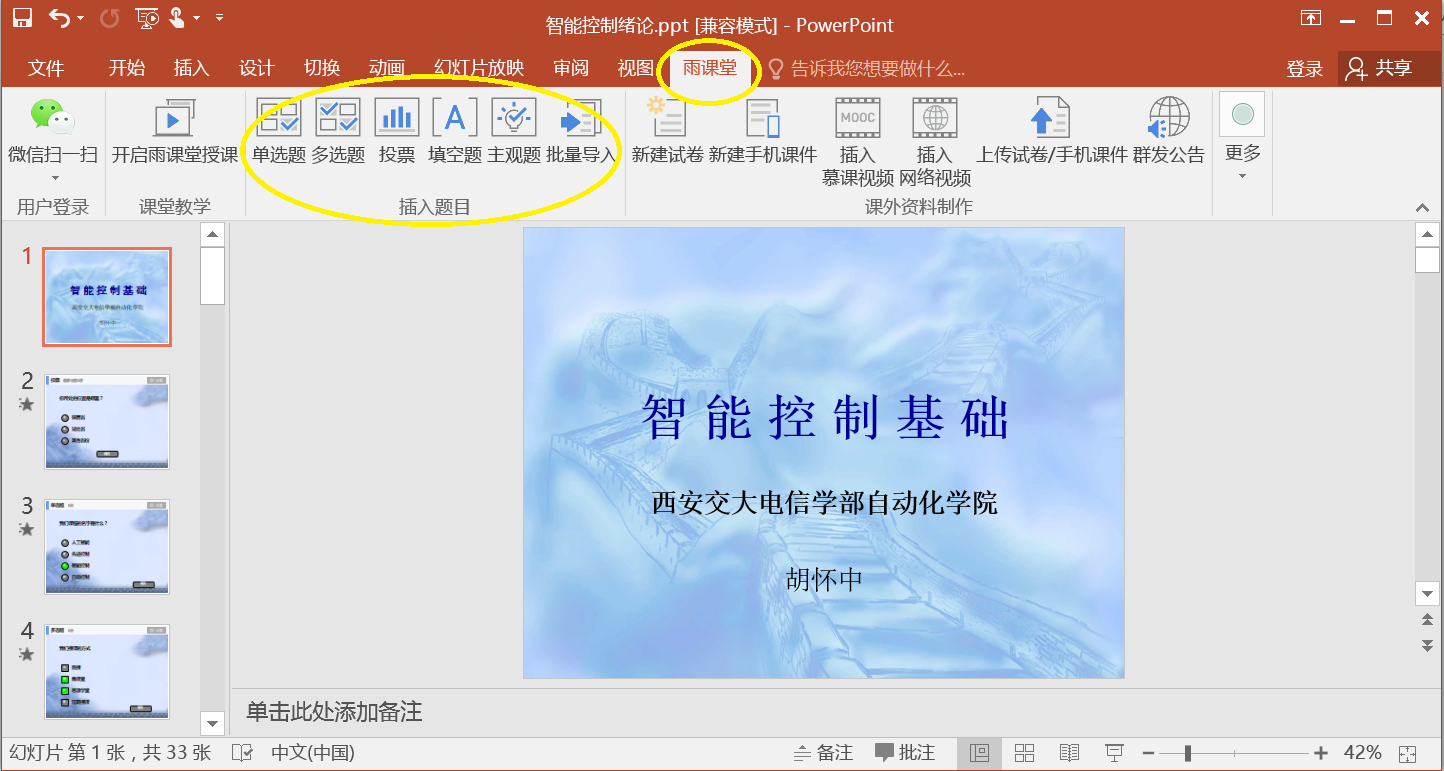
图1 进入雨课堂
二、设计投票
投票可以让学生在选项中选择一个或多个结果,投票不需要设计标准答案,通常作为信息收集用。示例如图2所示,点击页面右上角的设置,可以设定投票模式。
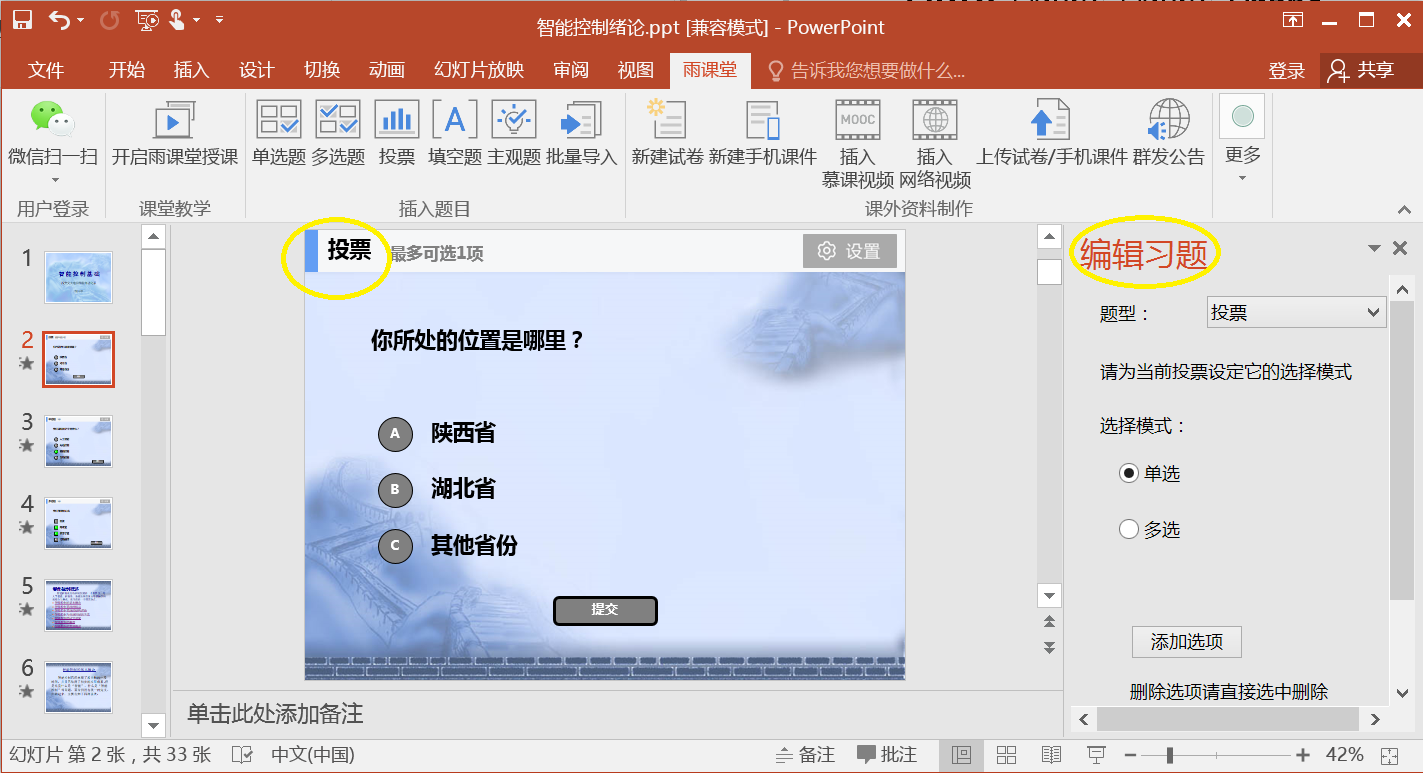
图2 投票示例
三、设计单选题
单选题是最常见的选择题形式,可以让学生在多个选项中选择单个正确项。示例如图3所示,点击页面右上角的设置,可以设定分值和正确答案。
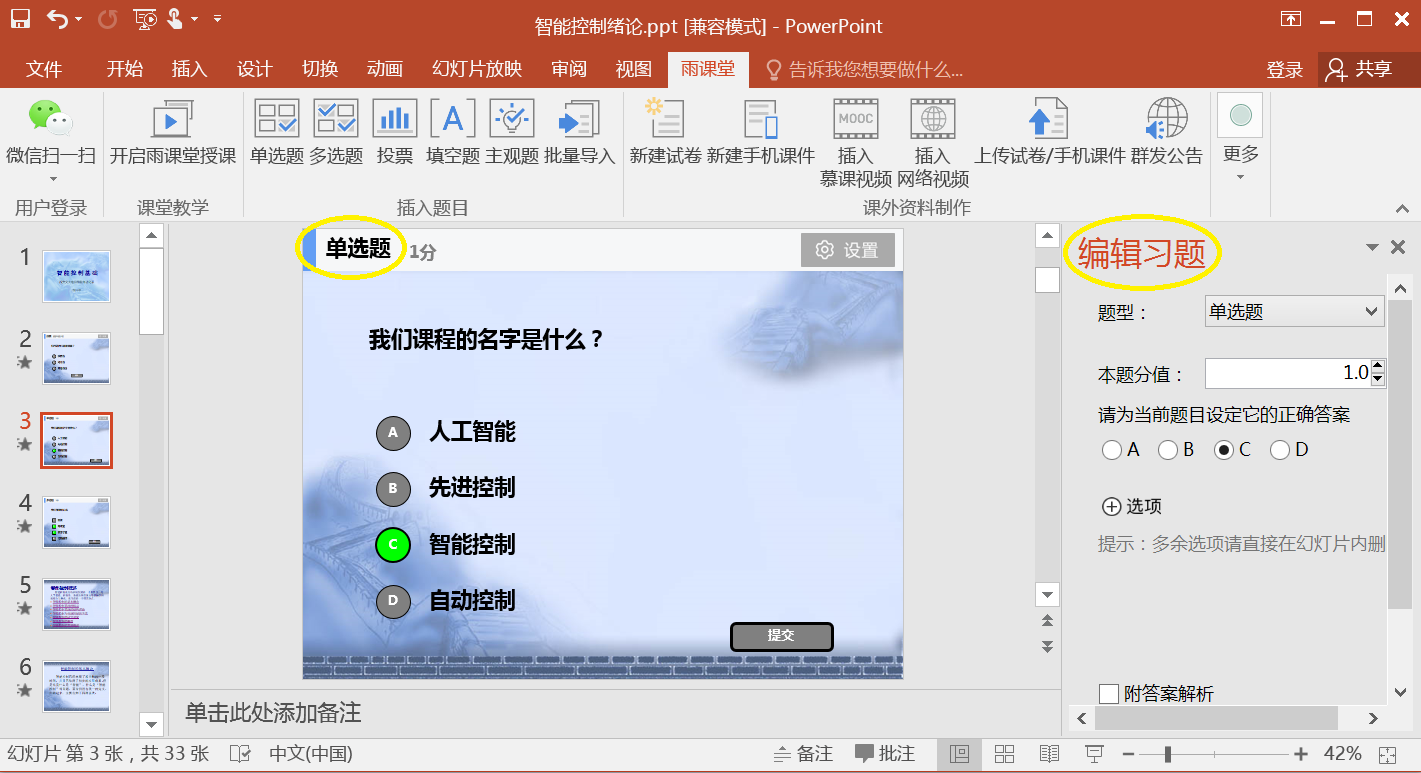
图3 单选题示例
四、设计多选题
多选题可以让学生在选项中选择多个正确项。示例如图4所示,点击页面右上角的设置,可以设定分值和正确答案。
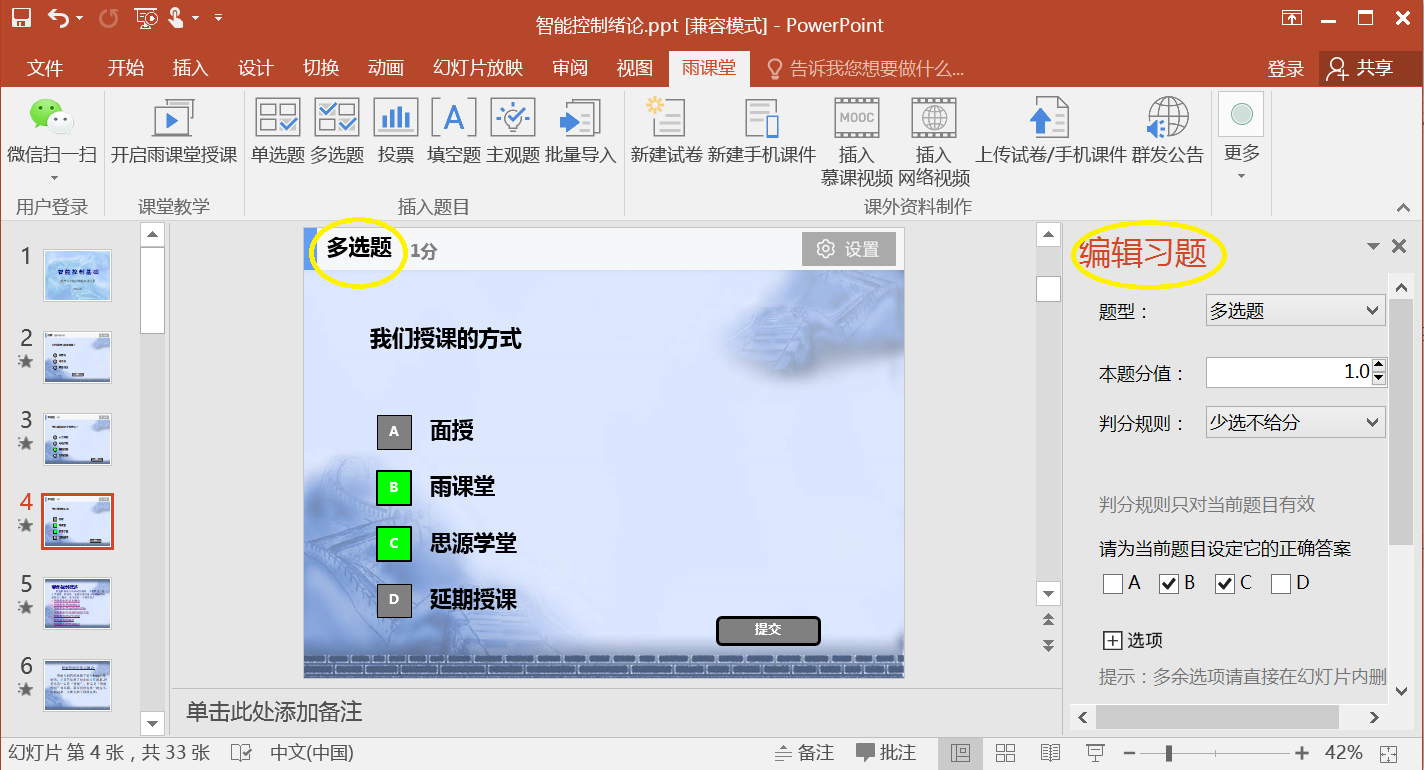
图4 多选题示例
五、设计填空题
学生回答填空题时需要输入答案,而不是简单选择,所以对互动的要求更高,学生上课投入度也更好。填空题示例如图5所示,点击页面右上角的设置,可以设定分值和每个空的正确答案,各个空的顺序可以设置为固定顺序或者可打乱顺序,输入内容也可设为精确一致或者模糊匹配。
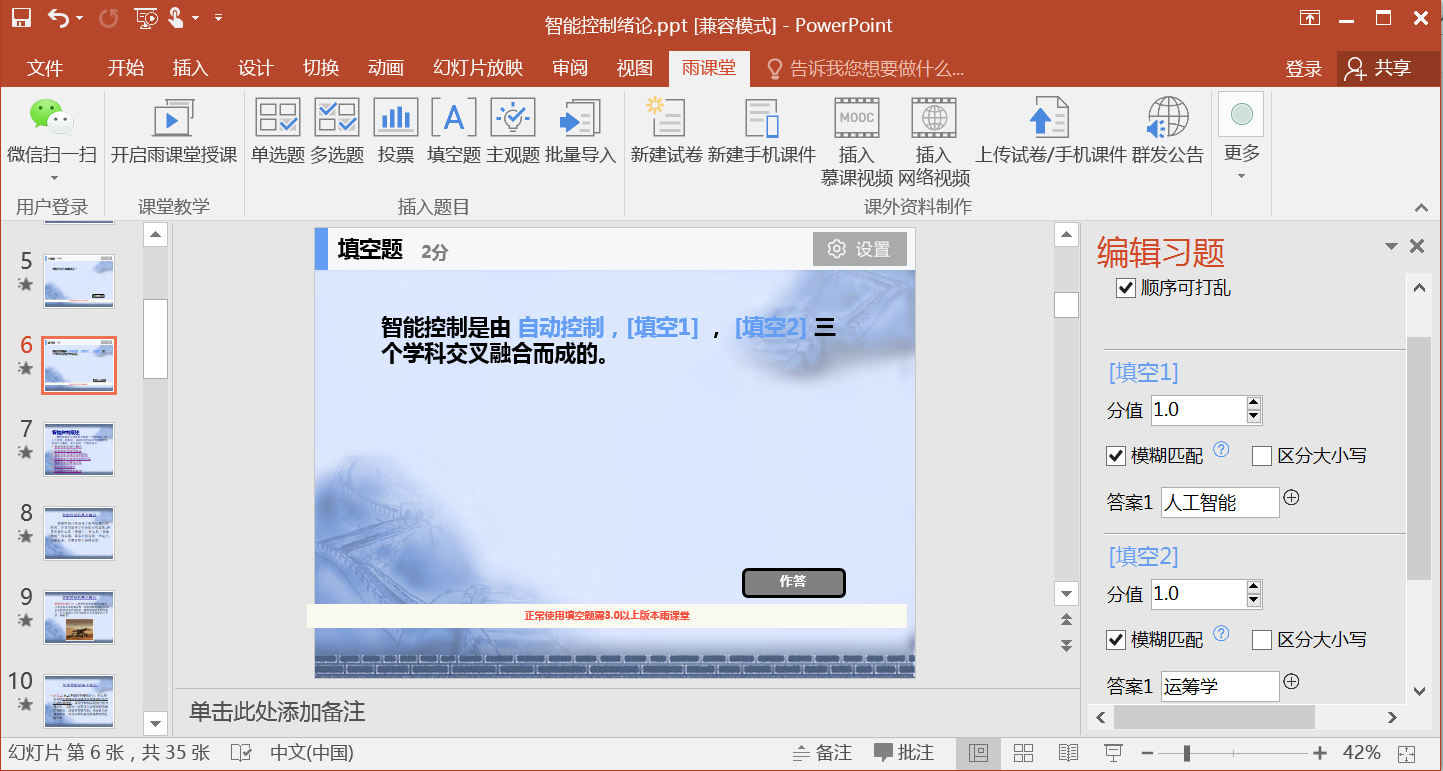
图5 填空题示例
六、设计主观题
主观题是指问答题,示例如图6所示,点击页面右上角的设置,可以设定分值和正确答案。考虑到课堂互动宜快不宜慢,因此建议各位老师谨慎选用该题型。确有问答题目需要的可以考虑使用思源学堂的相关功能。
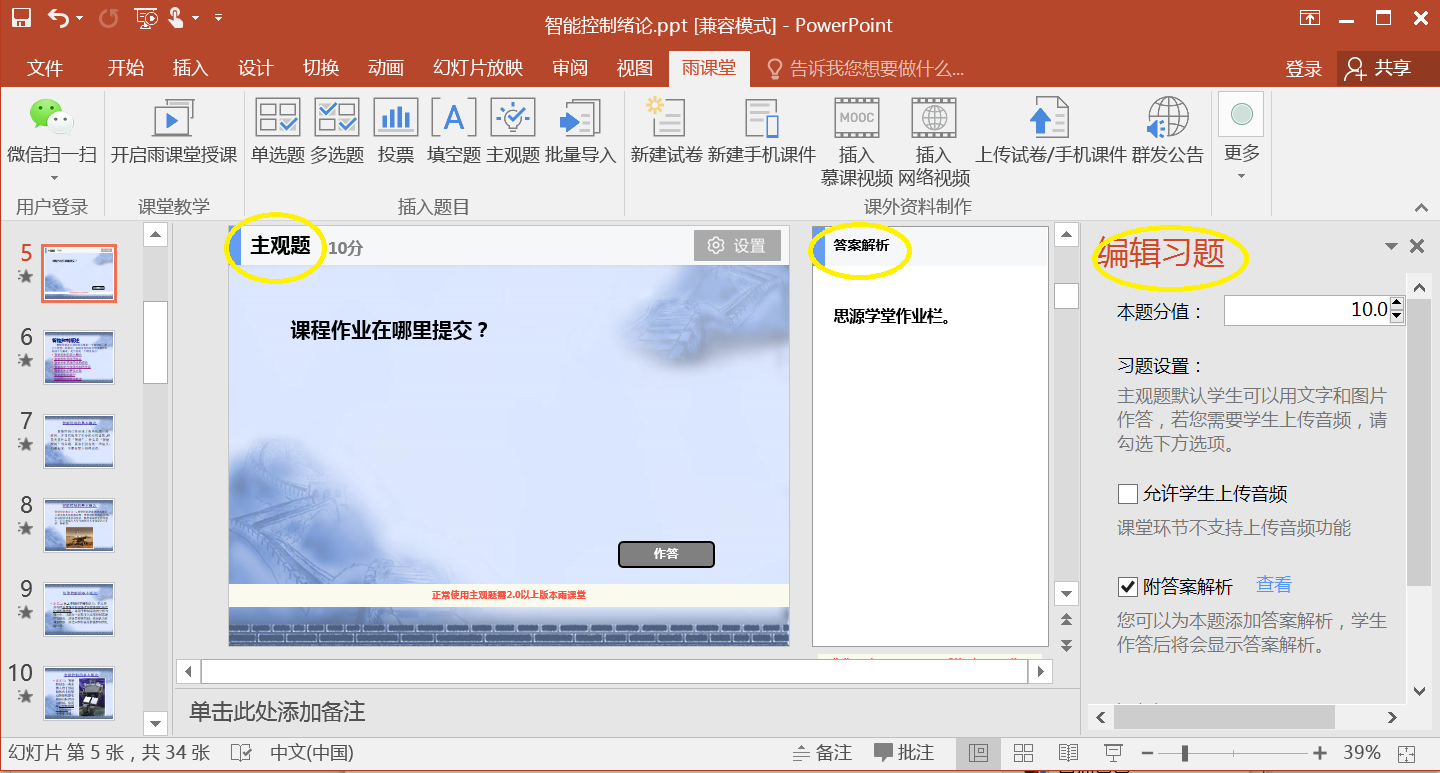
图6 主观题示例
以上为雨课堂题目互动形式的简单说明,供各位老师参考,谢谢大家。
胡怀中
2020年2月13日星期四
主办单位:西安交通大学教务处
主办单位:西安交通大学教务处